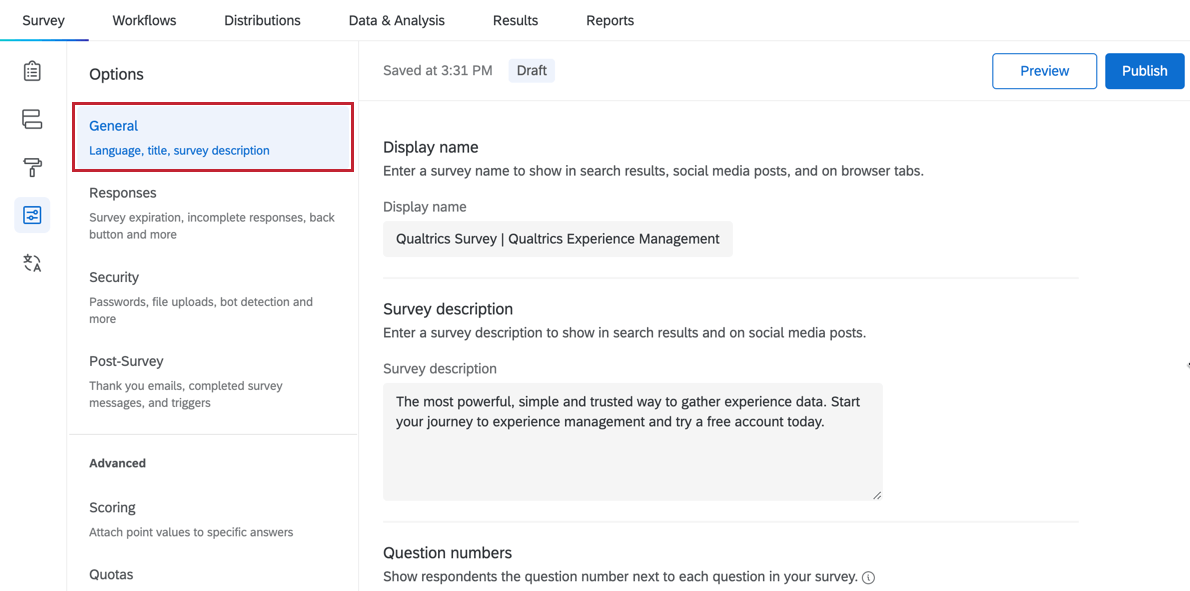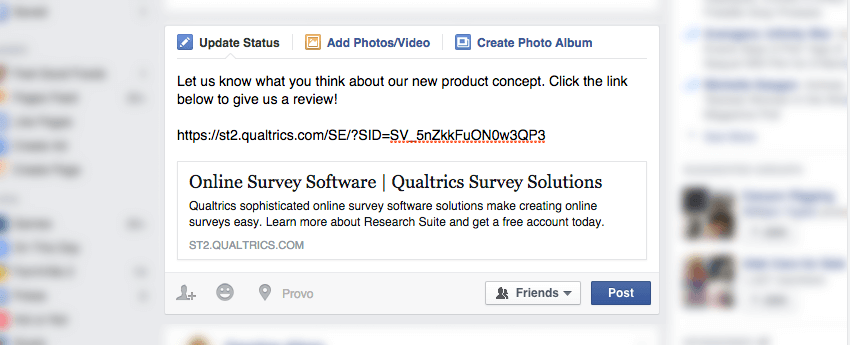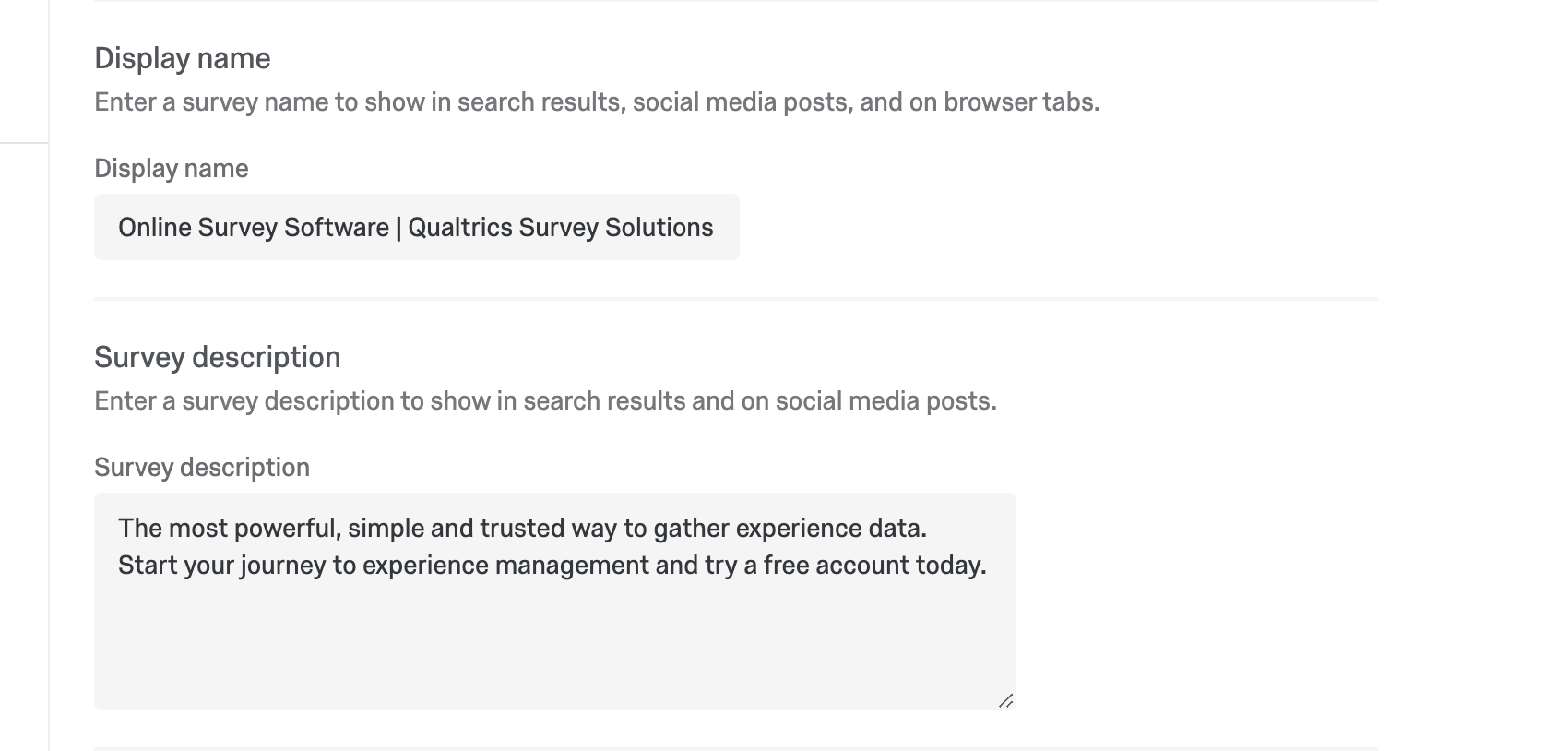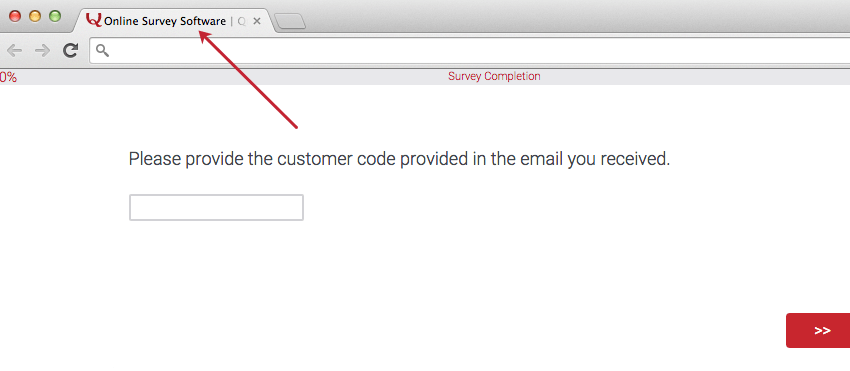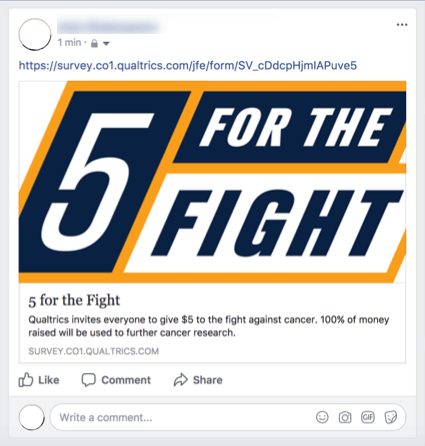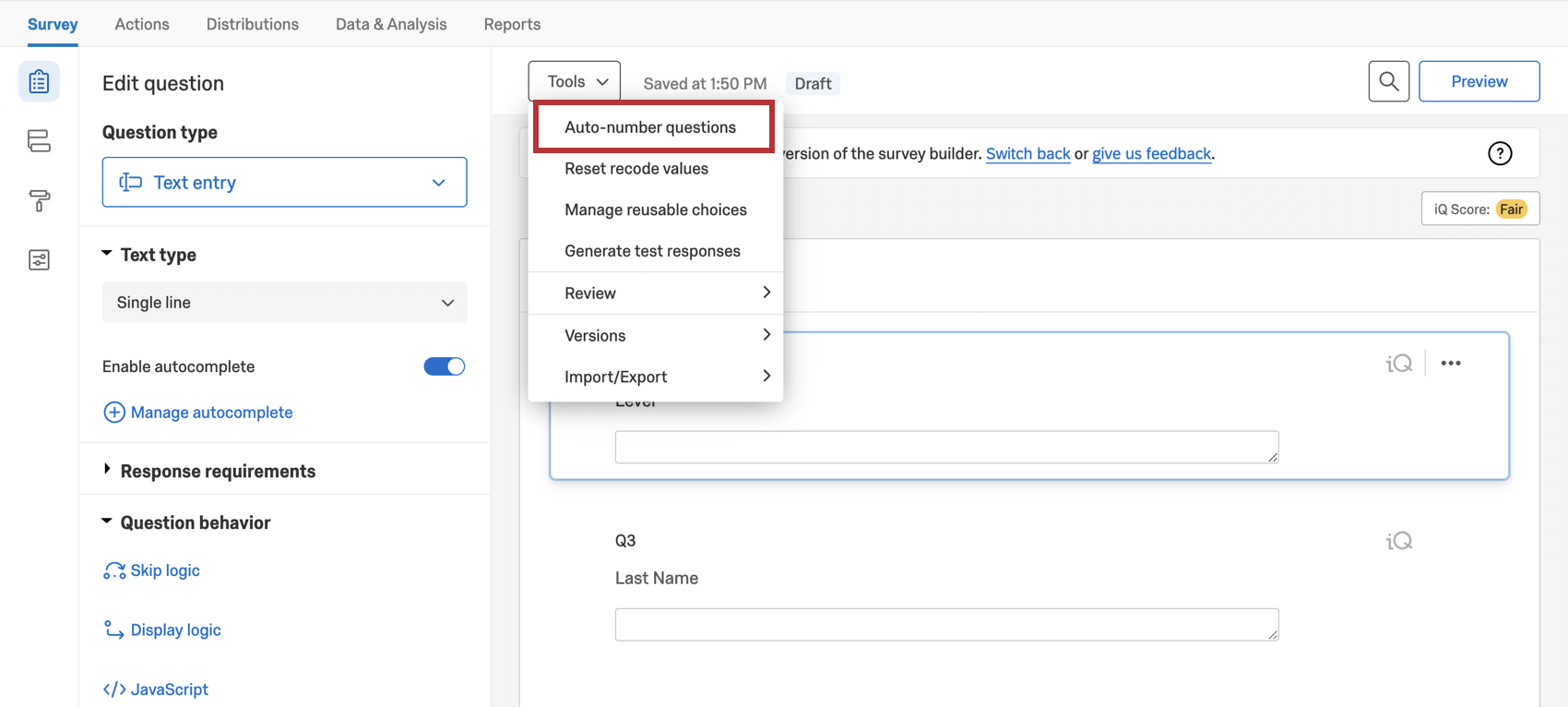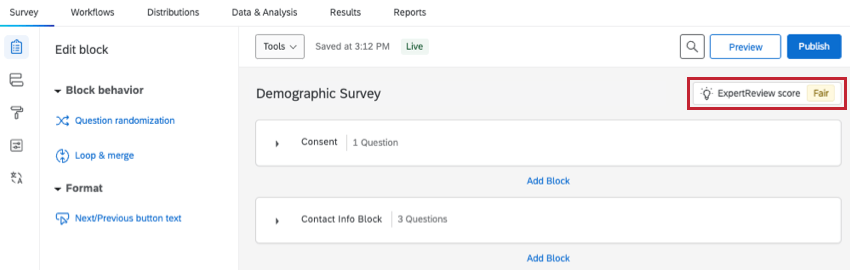Allgemeine Umfrage
Allgemeine Umfrage
Der Abschnitt Allgemein enthält Umfrageoptionen, die sich auf den Titel und die Beschreibung der Umfrage beziehen, die in den Ergebnisse, der Fragennummerierung und der Expertenprüfung angezeigt werden.
Anzeigename und Umfrage
In den Ergebnissen einer Websuche wird eine Liste mit den verwandten Seiten angezeigt, zusammen mit dem Titel und einer kurzen Beschreibung der jeweiligen Seiten. Ähnlich ist es, wenn Sie Beitrag auf einer Social-Media-Site wie Facebook, werden diese als kurze Kopfzeile und eine Zusammenfassung des Links in Ihrem Beitrag angezeigt.
Der Titel Ihrer Umfrage, wie er in den Ergebnisse und in Social-Media-Beiträgen angezeigt wird, ist der Anzeigename, und die Beschreibung, die diesem Namen beigefügt ist, ist die Beschreibung der Umfrage. Sie können diese Einstellungen in Umfrage in den unten angezeigten Feldern ändern.
Diese Anzeigename wird auch als Browser-Tab-Titel angezeigt.
Das Logo, das in der Meta-Beschreibung enthalten ist, wird als anpassbares Diagrammbild bezeichnet. Es stammt aus dem Logo in Ihrer Umfrage Designvorlage.
Basissprache
Hier können Sie die Sprache festlegen, in der Ihr Projekt geschrieben wird. Weitere Informationen finden Sie unter Basissprache. Weitere Informationen zur Übersetzung im Allgemeinen finden Sie unter. Umfrage übersetzen .
Fragennummern
Links neben jeder Frage sehen Sie die Fragennummer, anhand derer Sie Fragen identifizieren können, wenn Sie Ihre Umfrage exportieren und Fragen referenzieren, während Sie mit anderen an einer Umfrage arbeiten.
Standardmäßig werden diese Fragennummern Ihren Umfrageteilnehmern nicht angezeigt. Sie können sie den Umfrageteilnehmern jedoch anzeigen, indem Sie Fragennummern in Ihren Umfrageoptionen.
Fragennummern werden häufig während der Testphase Ihrer Umfrage aktiviert, damit Personen, die Ihre Umfrage überprüfen, optimierbare Fragen genauer spezifizieren können.
Tipp: Um eine Fragennummer zu ändern, klicken Sie einfach im Umfrage darauf, und geben Sie eine neue Nummer oder einen neuen Namen ein.
Sie können auch viele Fragen gleichzeitig neu nummerieren.
Expertenüberprüfung
Die Expertenbewertung ist ein digitaler bewerter für Ihre Umfragen. Mit dieser können Marktforscher sicherstellen, dass bei ihren Umfragen nur qualitativ hochwertige Daten erfasst werden. Verwenden Sie diese Einstellung, um diese Funktion zu aktivieren oder zu deaktivieren. Sie ist standardmäßig aktiviert.
Siehe Expert-Review-Funktion für weitere Details.
Umfrage in verschiedenen Projekttypen
Umfrageoptionen sind in vielen verschiedenen Projekte. Die auf dieser Seite beschriebenen Optionen sind verfügbar in:
Es gibt einige andere Projekte, die Zugriff auf Umfrageoptionen haben, jedoch mit einzigartigen Funktionen, die berücksichtigt werden müssen.
- Für
Engagement-, Lebenszyklus- oder Mitarbeitende , sieheUmfrage (EX) . - Für Pulsfinden Sie im Abschnitt zu Umfrageoptionen in. Verfügbare Funktionen in Pulse-Umfragen.
- Für
360 , sieheUmfrage (360) . - Für Conjoin und MaxDiff, siehe Umfrage.